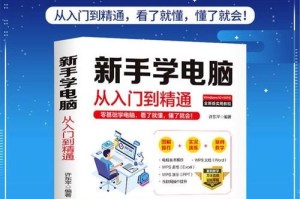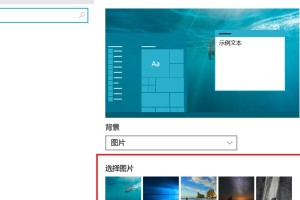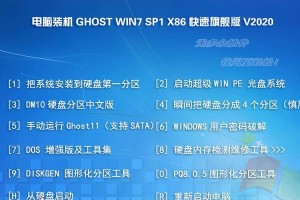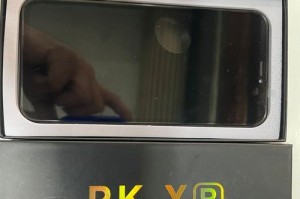你家的富士施乐C3060打印机是不是最近有点儿“高冷”,不肯和你“亲密接触”呢?别急,今天就来手把手教你如何让这台小家伙乖乖地连上你的网络,从此打印无忧!
一、网络连接前的准备
在开始设置之前,先来检查一下你的“装备”是否齐全:
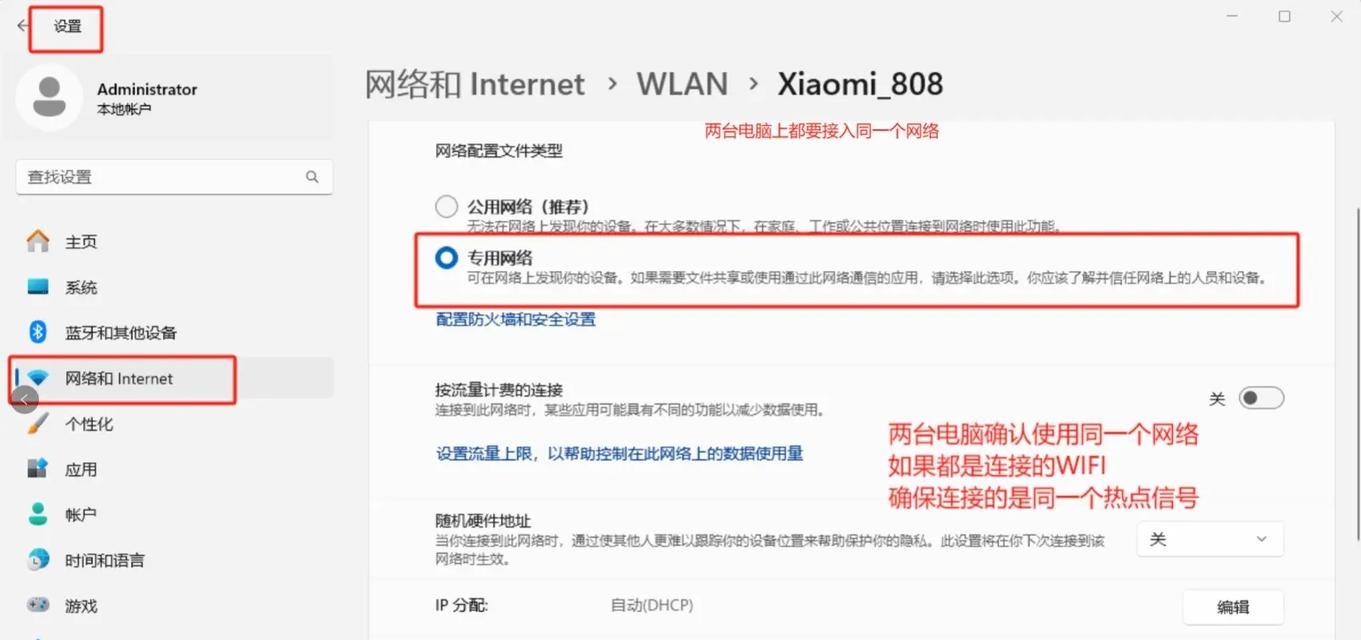
1. 打印机:确保你的富士施乐C3060打印机已经开机,并且处于待机状态。
2. 网络线:如果你打算使用有线连接,那么一根网线是必不可少的。
3. 电脑:当然,一台可以连接网络的电脑也是必须的。
二、有线连接,稳如老狗
1. 连接网线:将网线的一端插入打印机的以太网接口,另一端插入你的路由器或交换机。
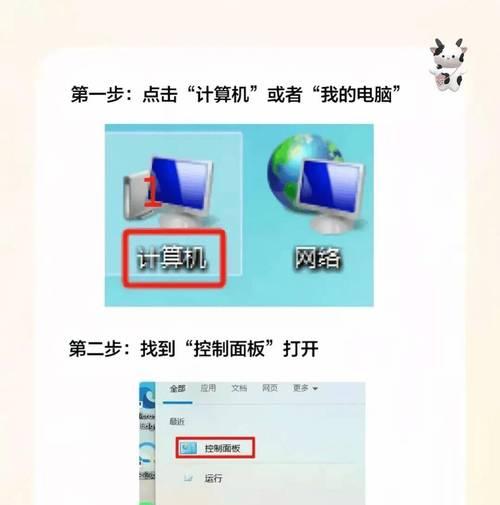
2. 检查网络状态:打开电脑,打开浏览器,输入打印机的IP地址(通常在打印机的用户手册或上可以找到),查看是否能成功访问打印机的Web管理界面。
3. 设置IP地址:如果无法访问,可能需要手动设置打印机的IP地址。进入Web管理界面,找到网络设置,选择TCP/IP,然后设置一个固定的IP地址,确保它与你的网络环境不冲突。
三、无线连接,轻松便捷
1. 开启无线功能:在打印机的控制面板上,找到“设置”或“网络设置”,开启无线功能。
2. 连接WiFi:在打印机上选择你的WiFi网络,输入密码,完成连接。
3. 确认连接:在电脑上打开无线网络连接状态,查看是否有新的设备连接,确认打印机已经成功连接到WiFi。
四、安装驱动,让打印更顺畅
1. 下载驱动:访问富士施乐官方网站,找到C3060打印机的驱动下载页面,下载适合你电脑操作系统的驱动程序。
2. 安装驱动:按照提示完成驱动程序的安装。
3. 添加打印机:在电脑上打开“设备和打印机”,点击“添加打印机”,选择“添加网络、无线或蓝牙打印机”,然后按照提示完成添加。
五、打印测试,验证连接
1. 打开文档:打开一个你想要打印的文档。
2. 选择打印机:在打印对话框中,选择你的富士施乐C3060打印机。
3. 打印测试页:点击“打印”,打印机就会开始打印测试页,检查打印效果。
六、注意事项
1. 确保网络稳定:在设置网络连接时,确保你的网络环境稳定,避免连接中断。
2. 更新驱动程序:定期检查并更新打印机的驱动程序,以确保打印效果和兼容性。
3. 安全设置:在设置网络连接时,注意设置安全密码,防止他人非法访问。
通过以上步骤,相信你已经成功地将富士施乐C3060打印机连接到你的网络了。从此,打印文件将变得轻松便捷,让你的工作更加高效!